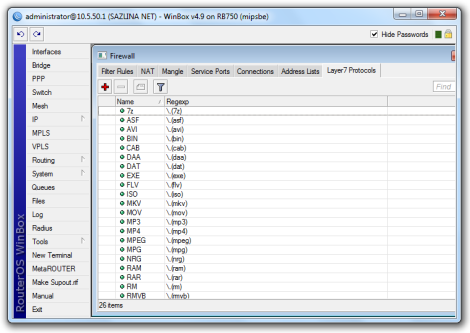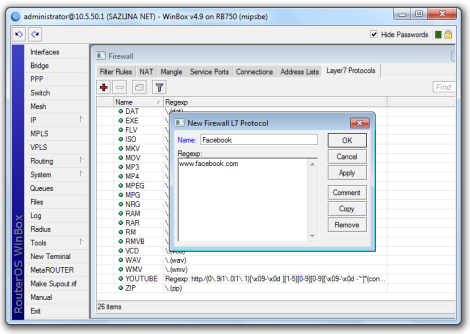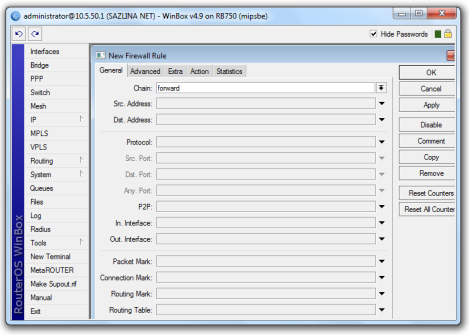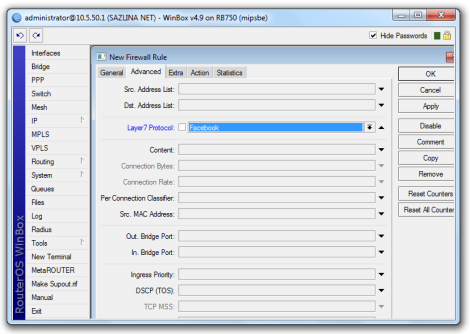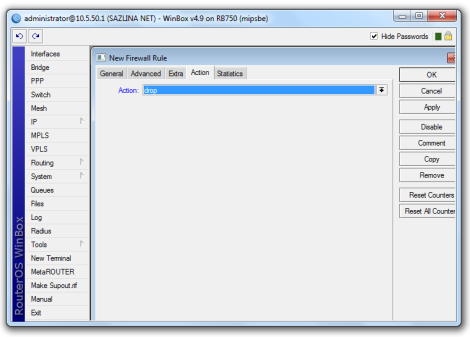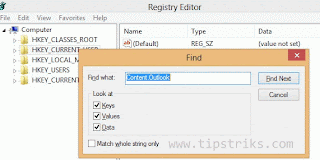Postingan kali ini bagaimana mengatasi masalah pada Microsoft Outlook yang tidak bisa membuka dan menyimpan attachment.
Ketika file attachmentnya diklik, file tidak dapat dibuka dan ada peringatan seperti ini :
Cannot create file ... Right-click the folder you want to create the file in, and then click Properties on the shortcut menu to check your permissions for folder.
Ketika file attachmentnya mau diSave-as, file tidak dapat disimpan, dan ada peringatan seperti di bawah ini :
Cannot save attachment. Cannot create file: ... Right-click the folder you want to create the file in, and then click Properties on the shortcut menu to check your permissions for folder.
Kalau dibaca dan diartikan, seolah tidak mempunyai permission/hak untuk membaca/membuka file atau folder. Itu sesuatu yang tidak mungkin karena outlook akan menyesuaikan dengan profile usernya masing-masing (kecuali user merubah sendiri permissionnya).
Masalah sebenarnya yang terjadi adalah karena kita menerima email dan membuka attachment dengan nama file yang sama secara berulang-ulang.
Outlook mempunyai temporary folder, dan ketika kita membuka attachment email, maka file tersebut akan masuk ke temporary folder tersebut. Sebenarnya file attachment ini akan dihapus sendiri secara otomatis ketika kita menutup file attachment tersebut dengan syarat jendela outlooknya masih terbuka. Kalau jendela outlooknya sudah ditutup dan file attachmentnya masih terbuka, maka file attachment ini akan tetap berada pada temporary folder.
Dan ketika kemudian (besoknya atau kapan saja ) kita menerima kembali dan membuka email dengan nama attachment yang sama, maka di temporary folder akan terjadi duplikasi nama file, tapi outlook secara otomatis akan memberi urutan angka di belakang untuk nama file ini secara berurutan, limitnya adalah sampai 99.
Kalau sudah mencapai 99 maka kita tidak dapat lagi membuka atau menyimpan attachment email dengan nama yang sama.
• Solusinya adalah dengan
Mengapus isi dari Temporary folder tersebut.
Untuk mengetahui lokasi temporary folder,
• Jalankan Regedit (tekan Logo
windows+
R untuk menampilkan menu RUN, kemudian ketik
Regedit pada kolom, dan tekan enter atau klik OK)
• Di jendela Regedit pilih menu
Edit, kemudian klik
Find untuk menampilkan kolom pencarian, atau tekan
Ctrl + F• Tulis
Content.Outlook pada kolom pencarian, kemudian tekan Enter atau klik OK
• Kalau sudah ketemu maka akan diketahui lokasi temporary folder outlooknya, browse sesuai lokasi yang ditunjukkan, (untuk mudahnya tinggal copy lokasi tersebut dan paste di file explorer atau pada menu Run)
Select all file yang ada dalam folder tersebut, kemudian hapus, atau kalau anda ingin ada backup silakan copy dulu ke folder yang lain, baru kemudian dihapus.
Semoga bermanfaat.